一、Windows docker安装
进入docker官网,下载安装windos docker。
Docker: Accelerated, Containerized Application Development![]() https://www.docker.com/默认下一步安装
https://www.docker.com/默认下一步安装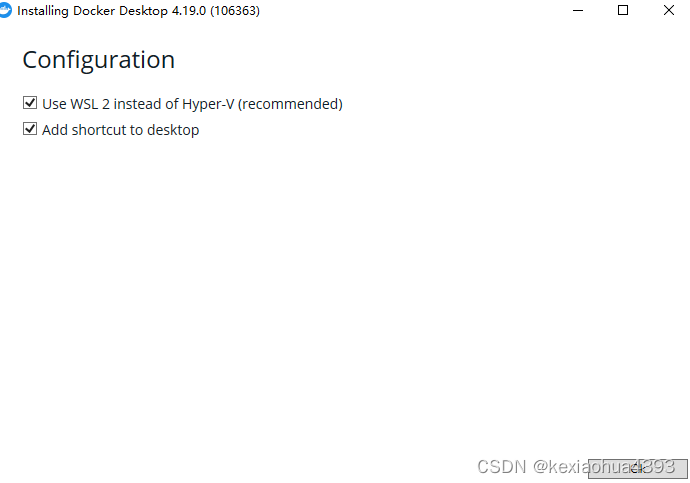
重启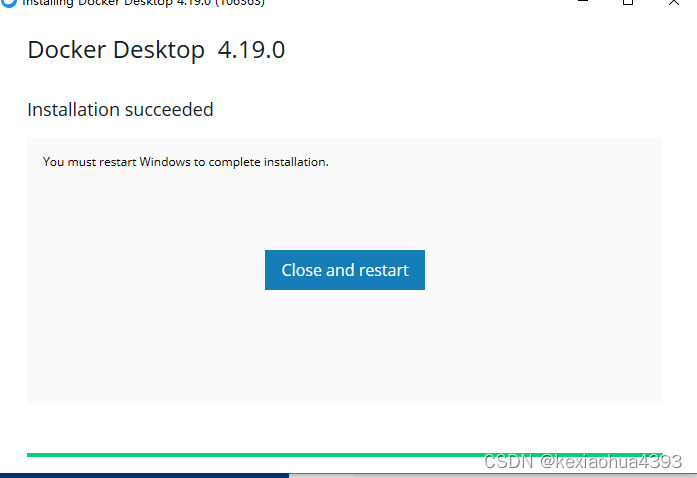
下一步
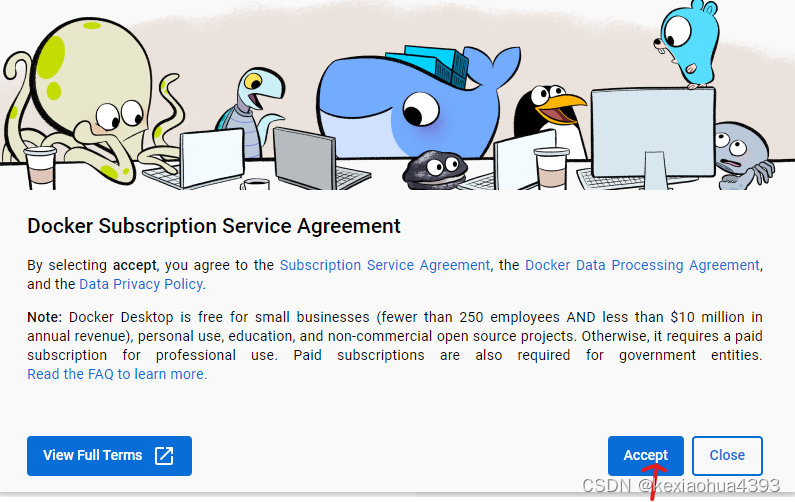
二、出现Docker Desktop requires a newer WSL kernel version.
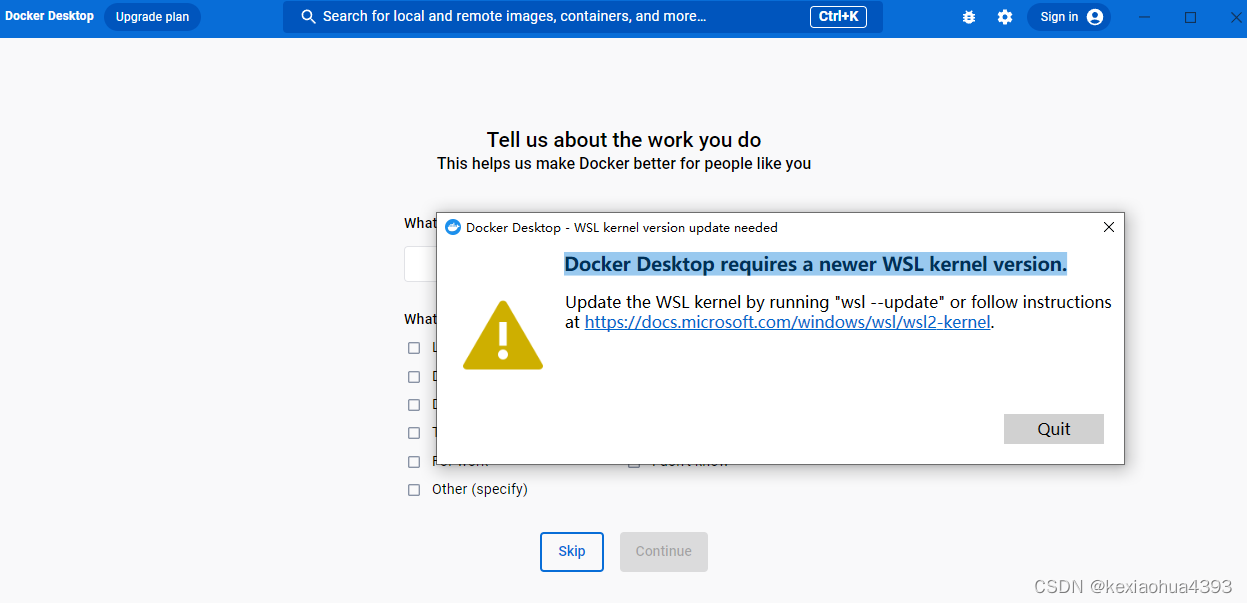
以管理员身份打开cmd,输入wsl --update

重新进入docker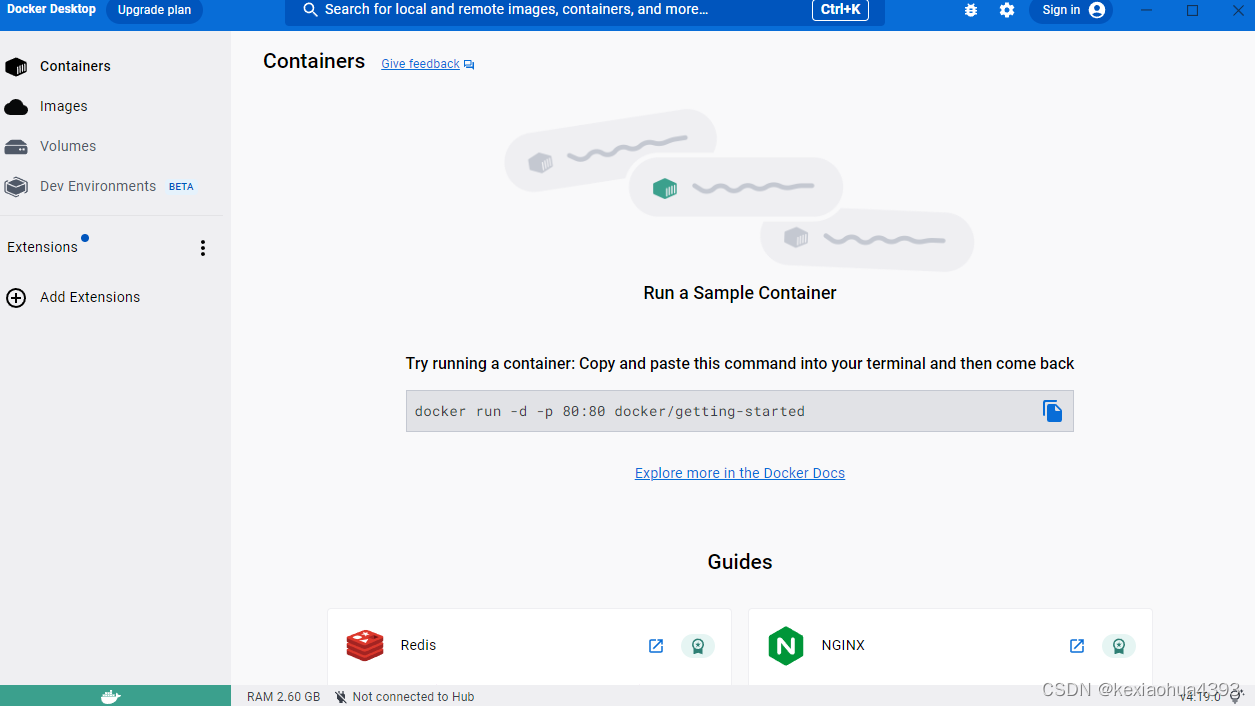
搭建完成
三、创建容器
以管理员身份打开cmd,输入docker run -dp 4592:4592 --name nginx-demo nginx
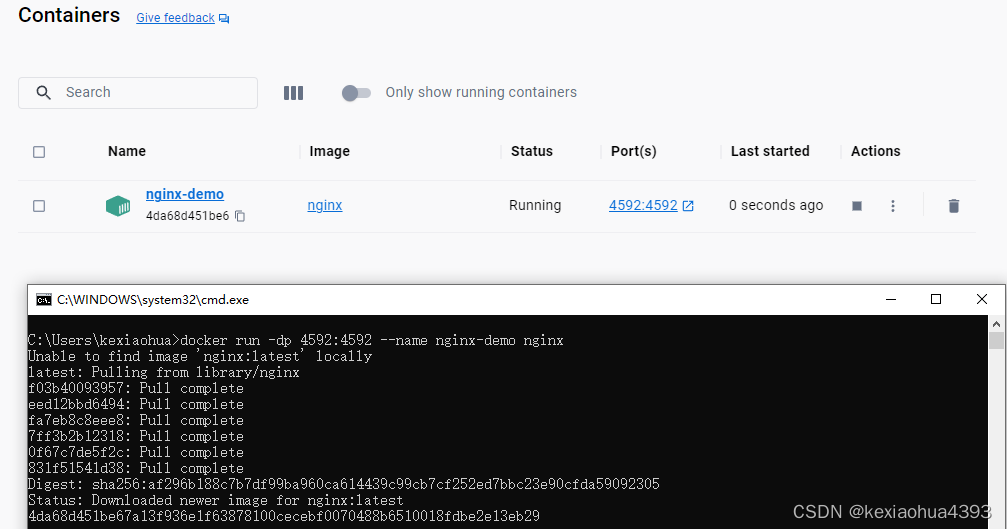 列出正在运行的容器docker ps
列出正在运行的容器docker ps
启动交互式终端docker exec -it 4da68d451be6 sh,并查看容器内部配置文件cat /etc/nginx/nginx.conf
四、打开vscode安装WSL、docker、Dev Containers和Remote - SSH插件
出现WSL拓展安装提示,点击安装即可

搜索docker并安装
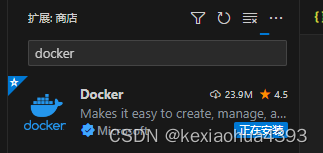
安装Dev Containers和Remote - SSH
五、vscode连接容器
新建终端

连接测试
打开文件夹
进入/etc/nginx
进入后可以进行一系列的配置





















 778
778











 被折叠的 条评论
为什么被折叠?
被折叠的 条评论
为什么被折叠?










